Czym jest Comarch Shipping?
Comarch Shipping jest aplikacją, której zadaniem jest usprawnienie procesu realizacji wysyłek w firmie. Comarch Shipping automatyzuje procesy związane z nadaniem przesyłek bezpośrednio z dokumentów stworzonych w systemie sprzedażowo-magazynowym, a także daje możliwość ręcznego wprowadzania zleceń. Aplikacja umożliwia pobranie i wydrukowanie listów przewozowych oraz protokołów odbioru, a także zlecenie odbioru przesyłek przez kuriera.
Za pomocą aplikacji Comarch Shipping możliwe jest:
- Tworzenie listów przewozowych według wymagań obsługiwanych kurierów;
- Automatyzowanie procesu generowania listów przewozowych poprzez wykorzystanie szablonów zleceń;
- Pobranie i wydrukowanie listów przewozowych do przygotowanych paczek;
- Zamówienie kuriera na zdefiniowane adresy firmy oraz obsługę stałych zleceń obioru;
- Weryfikowanie historii wysyłek oraz śledzenie ich statusów.
Jak działa?
Firma Comarch oferuje klientom prostą w obsłudze i wygodną aplikację webową, zintegrowaną z systemem klasy ERP. Współpraca między systemem Comarch ERP i Comarch Shipping opiera się na wymianie danych pomiędzy tymi aplikacjami. Z systemu ERP wysyłane są informacje z dokumentów, dla których w Comarch Shipping tworzone są zlecenia przesyłek do firm kurierskich. Po zarejestrowaniu przesyłki dane zwrotne tj. numer listu przewozowego, czy status realizacji trafiają
Jak zamówić?
Comarch Shipping należy zamówić na stronie Comarch Cloud poprzez wypełnienie formularza zamówienia i jego opłacenie lub za pośrednictwem Partnera Comarch.
Rejestracja konta w Comarch Cloud
W celu rejestracji nowego konta należy:
- Otworzyć stronę Comarch Cloud
- Za pomocą przycisku Zarejestruj się, który dostępny jest w prawym górnym rogu strony, utworzyć nowe konto ComarchAccount, uzupełniając:
- Dane do rejestracji: Imię, Nazwisko, E-mail oraz Telefon (opcjonalnie)
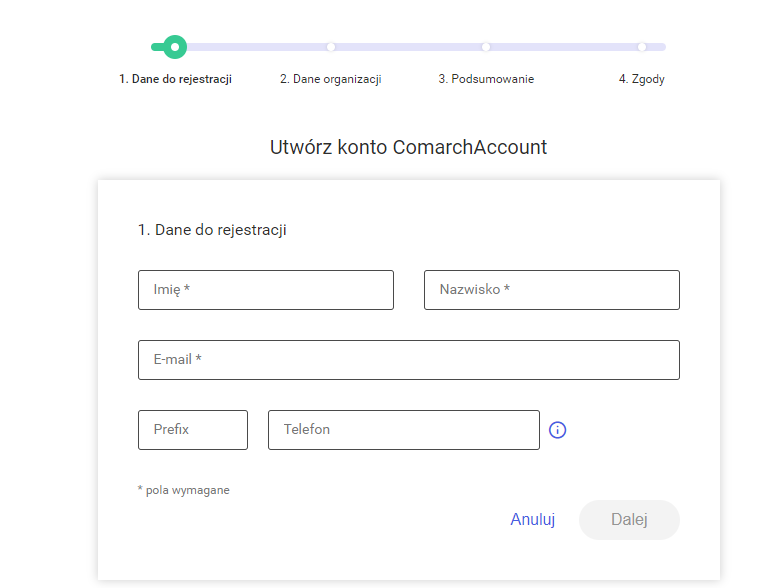
- Dane organizacji: Kraj (domyślnie ustawiona zostaje Polska) oraz Nr NIP
Jeżeli takie powiązanie zostanie znalezione, wyświetlana jest informacja, że istnieje konto założone na wskazany numer NIP. Użytkownik może się do niego zalogować podając ID oraz PIN, które powinien uzyskać od administratora swojej firmy.
Po poprawnej walidacji powyższych danych, prezentowane jest podsumowanie danych konta. Jeżeli są one poprawne, należy wybrać przycisk Dalej, który przenosi użytkownika do okna Zgody i oświadczenia zawierającego m.in. linki do regulaminu Chmury Comarch czy zgodę na przetwarzanie danych osobowych.
3. Po zaznaczeniu wymaganych pól, aktywowany zostaje przycisk Utwórz konto. Po jego wybraniu, na podany podczas rejestracji adres e-mail zostaje wysłana nowa wiadomość zawierająca link aktywacyjny do konta.
4. Po potwierdzeniu adresu e-mail, użytkownik zostaje przekierowany z powrotem na stronę Comarch Cloud w celu ustawienia hasła do konta.
5. Po zapisie nowego hasła, użytkownik zostaje przekierowany do strony zawierającej warunki umowy koniecznych do zakończenia procesu rejestracji.
6. Po zaakceptowaniu warunków i wybraniu przycisku Dalej, konto zostaje aktywowane, a użytkownik zostaje przekierowany na główną stronę Comarch Cloud jako zalogowany użytkownik.
Zakup aplikacji
- Pierwszym krokiem jest przejście na stronę zamawiania Comarch Shipping, na której użytkownik może wybrać jedną z dostępnych wersji usługi:
- Testową – dla klientów, którzy chcą sprawdzić nasze rozwiązanie bez ponoszenia na start jakichkolwiek kosztów, proponujemy skorzystanie z bezpłatnej wersji demonstracyjnej Comarch Shipping. Wersja demo umożliwia korzystanie z pełnej wersji podstawowego pakietu przez 30 dni.
- Płatną – wersja aktywna przez rok z możliwością automatycznego przedłużania po zakończeniu tego okresu.
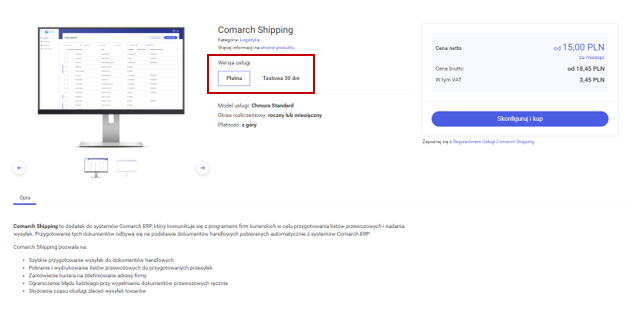 Następnie należy wybrać przycisk Skonfiguruj i kup.
Następnie należy wybrać przycisk Skonfiguruj i kup.
2. W kolejnym oknie użytkownik ma możliwość skonfigurowania:
- wariantów usługi Comarch Shipping w jednej z poniższych opcji:
- dla Klientów Comarch ERP XL (rozliczenie roczne)
- dla Klientów Comarch XT (rozliczenie miesięczne)
- dla Klientów Comarch XT (rozliczenie roczne)
- dodatkowych opcji produktowych – w tej sekcji możliwe jest zwiększenie liczby użytkowników aplikacji.
Wybrana opcja razem z kosztami zakupu prezentowana jest w podsumowaniu po prawej stronie strony. Po zakończeniu konfiguracji należy wybrać przycisk Dodaj do koszyka.
3. Po przejściu do koszyka, użytkownik ponownie ma możliwość zweryfikować poprawność zamówienia i ewentualnego wprowadzenia kodu rabatowego. Jeżeli wszystkie elementy zamówienia zostały poprawnie wprowadzone, należy wybrać przycisk Przejdź dalej, który w pierwszej kolejności przekierowuje na stronę z danymi osobowymi kupującego (mi automatycznie z danych konta Comarch Cloud), a następnie na stronę umożliwiająca przypisanie osoby kontaktowej dla usługi Comarch Shipping.
Po wybraniu przycisku Przypisz osobę prezentowane jest dodatkowe okno, w którym użytkownik ma możliwość wybrania siebie lub wprowadzenie innej osoby jako kontaktu dla usługi.
4. W kolejnym kroku prezentowane jest sposób płatności, a następnie wyświetlane jest podsumowanie zamówienia z możliwością zapłaty (przycisk Zamawiam i płacę)
5. Po dokonaniu płatności, użytkownik ma może rozpocząć pracę z aplikacją Comarch Shipping.
Logowanie do Comarch Shipping
Po zakupie Comarch Shipping, użytkownik może przejść o aplikacji z poziomu:
- Konta CloudAccount
- Panelu zarządzania Cloud Management, wybierając z menu opcję Usługi, a następnie nazwę aplikacji z listy zakupionych produktów
- Menu rozwijalnego
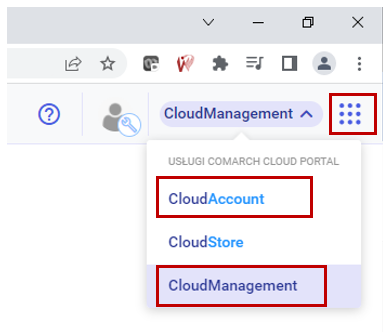
Konfiguracja Comarch Shipping z innymi systemami
Opis konfiguracji integracji z Comarch Shipping znajduje się w dedykowanych artykułach:
- Comarch ERP XL: XL140 – Przesyłki kurierskie – integracja z Comarch Shipping
- Comarch ERP XT: Jak nadać przesyłkę wykorzystując usługę Comarch Shipping?
- Comarch WMS: Integracja z Comarch Shipping



